
Προβολή δραστηριοτήτων στην Κονσόλα στο Mac
Μπορείτε να δείτε μηνύματα καταγραφής ομαδοποιημένα βάσει της δραστηριότητας με την οποία σχετίζονται. Αυτό θα σας βοηθήσει να εστιάσετε σε συγκεκριμένα μηνύματα καταγραφής και επιτρέπει μια πιο ολοκληρωμένη ανάλυση του Mac.
Σημείωση: Αν δεν έχετε πραγματοποιήσει είσοδο ως διαχειριστής, θα χρειαστεί να εισαγάγετε ένα όνομα και συνθηματικό διαχειριστή για να προβάλετε μηνύματα καταγραφής.
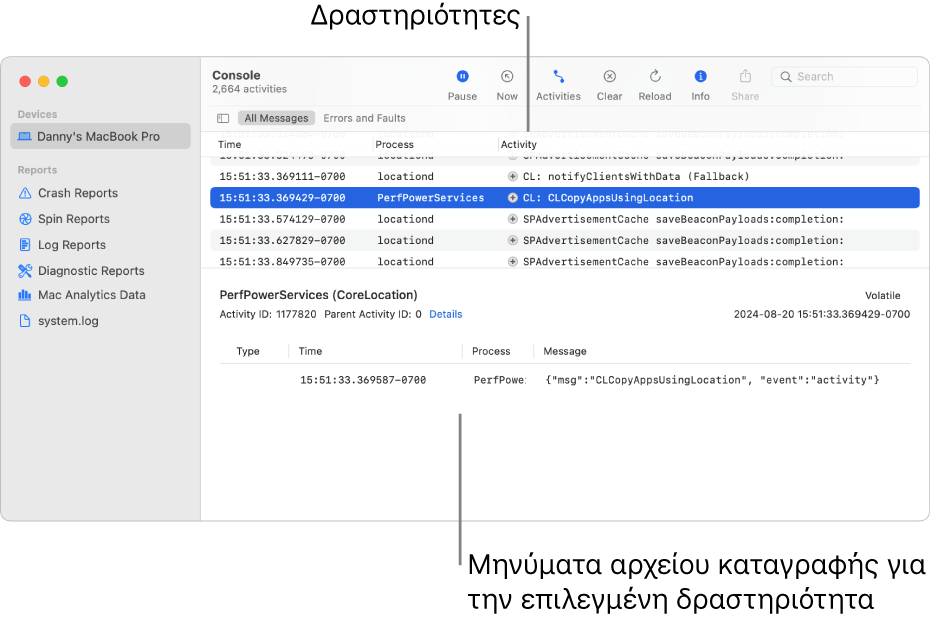
Στην εφαρμογή «Κονσόλα»
 στο Mac, κάντε κλικ στο κουμπί Δραστηριοτήτων
στο Mac, κάντε κλικ στο κουμπί Δραστηριοτήτων  στη γραμμή εργαλείων (ή χρησιμοποιήστε το Touch Bar). Αν το κουμπί «Δραστηριότητες»
στη γραμμή εργαλείων (ή χρησιμοποιήστε το Touch Bar). Αν το κουμπί «Δραστηριότητες»  είναι ανενεργό, κάντε κλικ στην «Έναρξη» στη γραμμή εργαλείων.
είναι ανενεργό, κάντε κλικ στην «Έναρξη» στη γραμμή εργαλείων.Κάντε ένα από τα παρακάτω:
Προβολή των μηνυμάτων καταγραφής για μια δραστηριότητα: Επιλέξτε μια δραστηριότητα.
Τα μηνύματα καταγραφής για τη συγκεκριμένη δραστηριότητα εμφανίζονται στο κάτω μέρος του παραθύρου.
Προβολή θυγατρικών δραστηριοτήτων μέσα σε συγκεκριμένη δραστηριότητα: Κάντε κλικ στο κουμπί Ανάπτυξης
 δίπλα στη δραστηριότητα.
δίπλα στη δραστηριότητα.Προβολή όλων των λεπτομερειών μιας δραστηριότητας: Κάντε κλικ στις «Λεπτομέρειες» στις λεπτομέρειες δραστηριότητας στο κάτω μισό τμήμα του παραθύρου «Κονσόλα». Αν δεν εμφανίζονται οι λεπτομέρειες δραστηριότητας, κάντε κλικ στο κουμπί Πληροφοριών
 στη γραμμή εργαλείων (ή χρησιμοποιήστε το Touch Bar), ή επιλέξτε «Προβολή» > «Εμφάνιση τμήματος πληροφοριών». Για να φαίνονται λιγότερες λεπτομέρειες, κάντε κλικ στην «Απόκρυψη».
στη γραμμή εργαλείων (ή χρησιμοποιήστε το Touch Bar), ή επιλέξτε «Προβολή» > «Εμφάνιση τμήματος πληροφοριών». Για να φαίνονται λιγότερες λεπτομέρειες, κάντε κλικ στην «Απόκρυψη».
Κατά την προβολή δραστηριοτήτων, μπορείτε να μετακινήσετε στήλες και να αλλάξετε ποιες στήλες θα εμφανίζονται, να δείτε την πιο πρόσφατη δραστηριότητα και να εφαρμόσετε αποθηκευμένες αναζητήσεις. Δείτε Προσαρμογή του παραθύρου καταγραφής.